相信大家平时遇到需要进行文档资料编辑的情况时,可能都会想要使用wps这款免费的办公软件进行操作,其中我们可能会在文档中为一些文字进行自动编号处理,让重要的文字内容之间有一个序号排序,而小伙伴们反映,插入了编号之后,编号和文字之间的空隙太大,导致整体看起来十分的奇怪,也并不美观,对此我们需要针对这个问题进入到编号缩进设置窗口中进行调整参数即可,下方是关于如何使用WPS word文档编号和文字内容距离太宽的具体解决方法,如果你需要的情况下可以看看方法教程,希望对大家有所帮助。

1.首先,我们需要进入到编辑Word文档页面中,在页面上点击【开始】-【自动编号】,为选中的文字进行编号添加,可以看到添加的编号和文字之间有一定的距离。
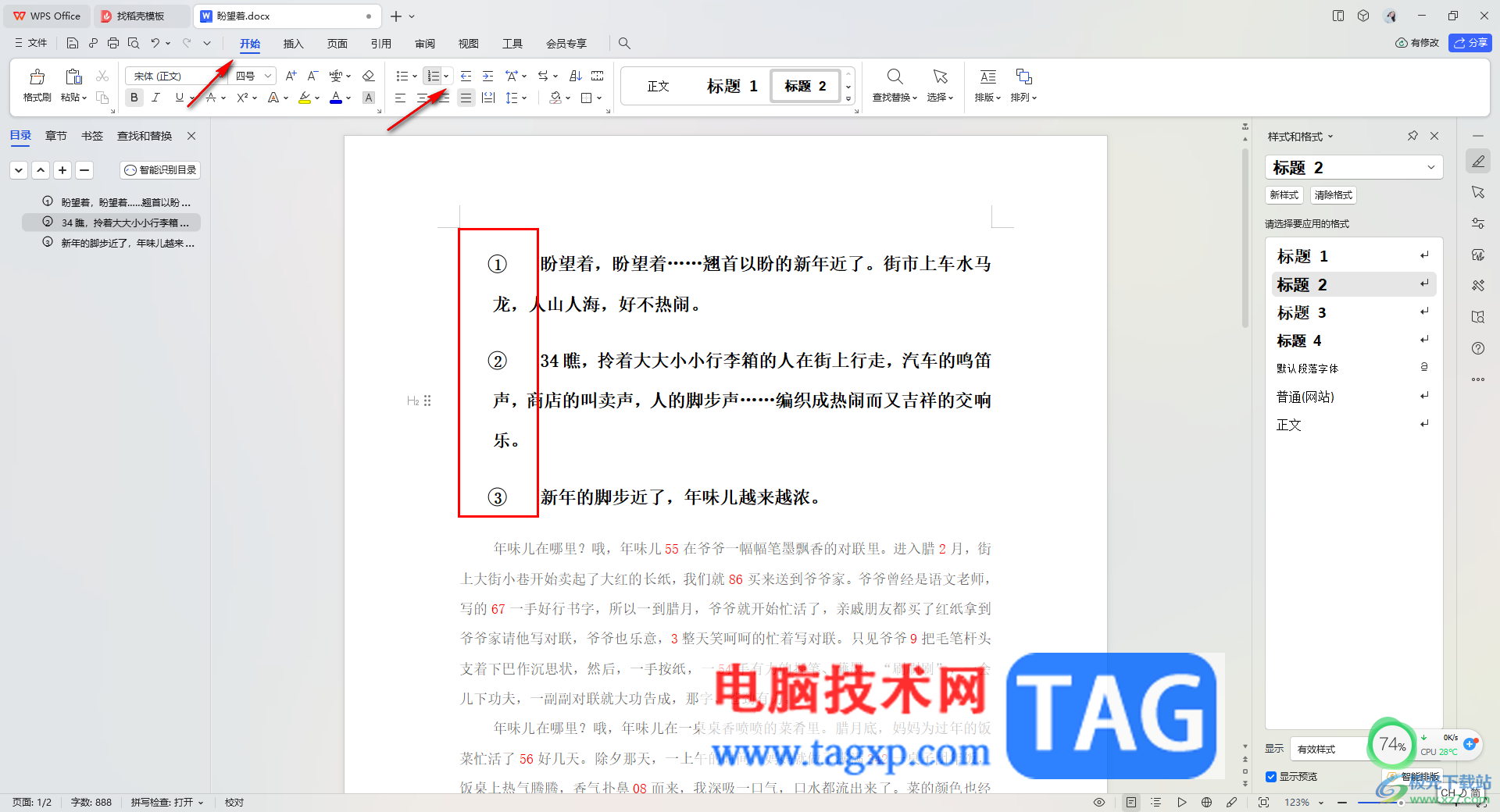
2.对此,我们可以用鼠标左键点击编号,即可全选中插入的编号,将其进行右键点击,选择【调整编号缩进】选项进入。
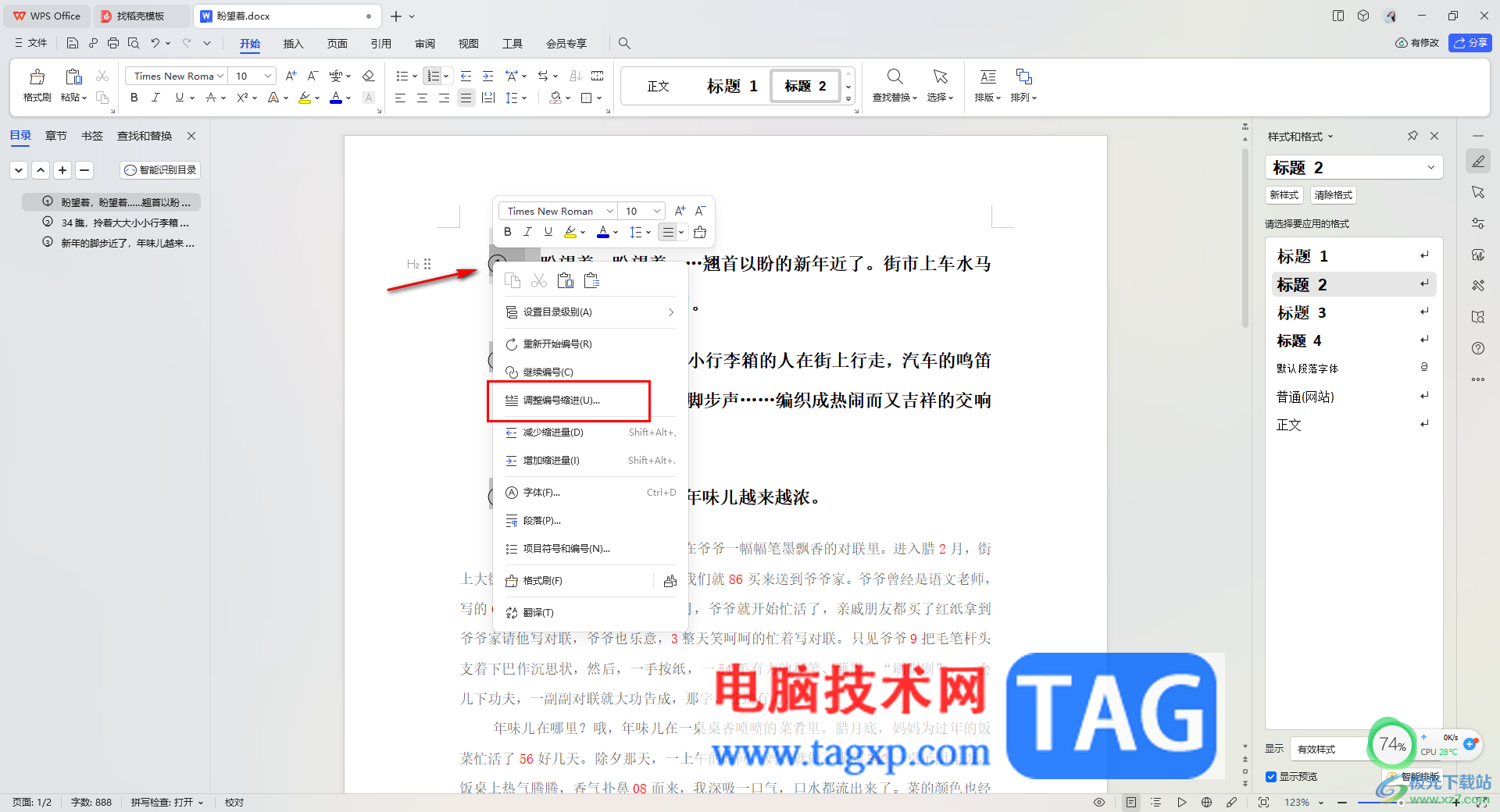
3.这时即可打开一个窗口,将【编号之后】下拉按钮设置为【无特别标示】。
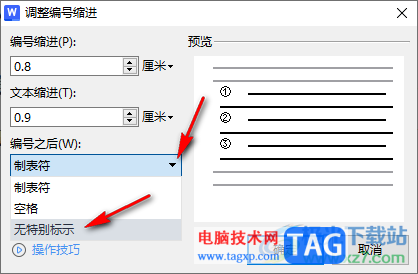
4.再将【编号缩进】和【文本缩进】下方的参数都设置成为【0】,之后点击确定按钮。
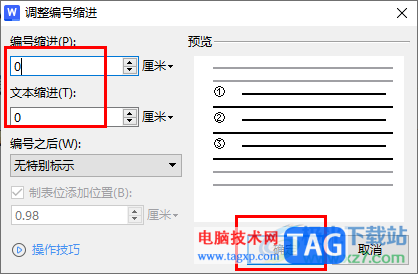
5.这时,你可以看到我们的编号和文字之间的距离就会变得比较小,且整体看起来也比刚才的要美观许多,如图所示。
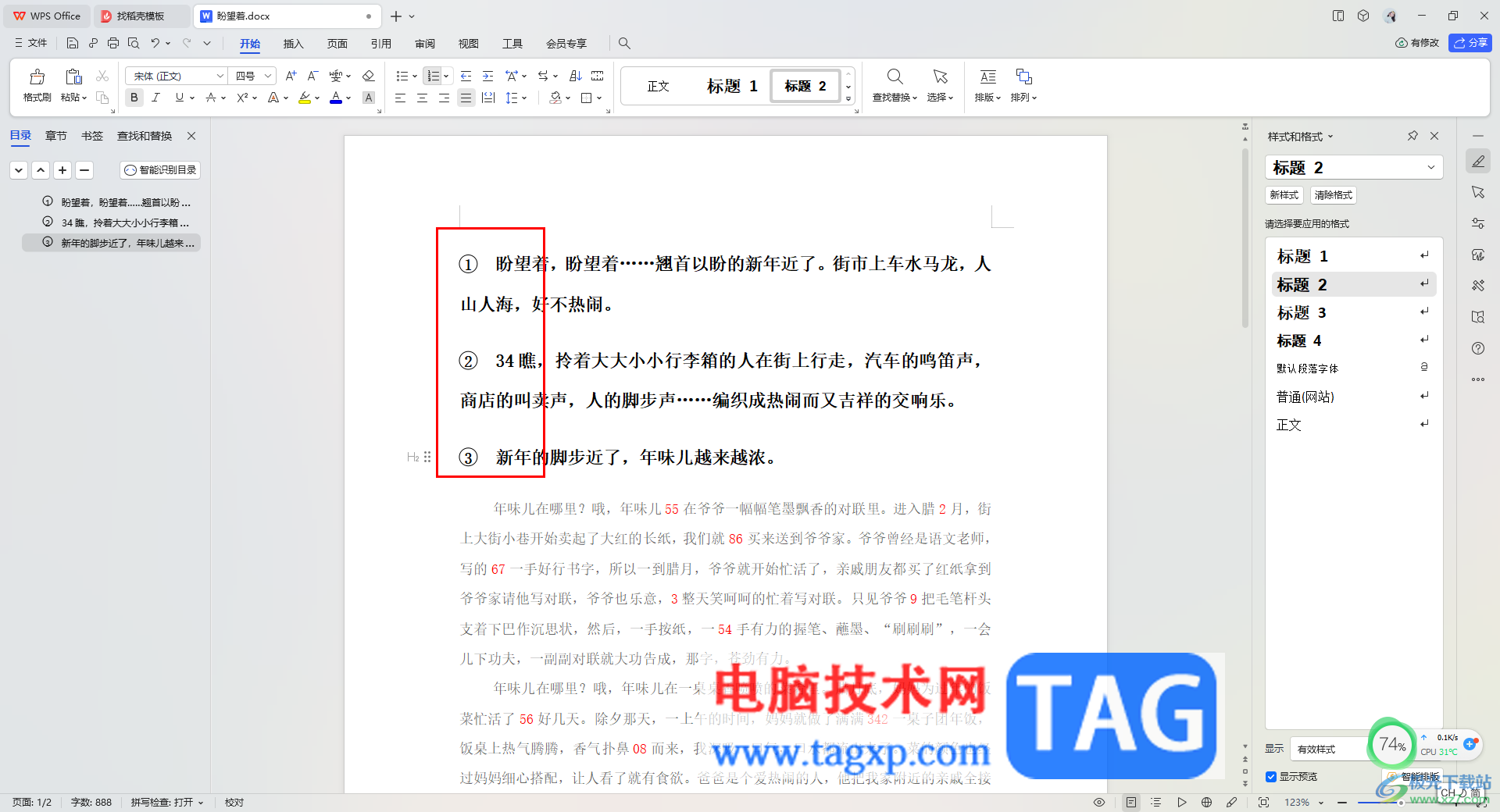
以上就是关于如何使用WPS Word文档解决编号和文字之间距离太大的具体操作方法,如果你插入了编号,但是发现以上的这样的问题,那么就需要进入到设置编号缩进的窗口中进行调整一下参数就可以了,感兴趣的话可以操作试试。
 移动存储智能管理技巧:如何智能管理移
移动存储智能管理技巧:如何智能管理移
移动存储设备已经成为现代生活中不可或缺的一部分。无论是工......
 电脑启动失败的解决方案:有哪些常见的
电脑启动失败的解决方案:有哪些常见的
电脑启动失败是许多用户在日常使用中可能面临的问题。这不仅......
 语雀在文档中插入图片的方法
语雀在文档中插入图片的方法
语雀是一款功能十分丰富的文档编辑软件,在这款软件中,我们......
 笔记本电池更换注意事项:替换电池时我
笔记本电池更换注意事项:替换电池时我
更换笔记本电池可能看似一项简单的任务,但很多用户在进行替......
 SSD硬盘安装全解:怎样判断我的电脑是否
SSD硬盘安装全解:怎样判断我的电脑是否
SSD硬盘作为现代计算机中重要的存储组件,因其快速的读写速度......

相信大部分用户的电脑上都会安装得有word软件,在这款办公软件中,用户可以享受到强大且专业的文字编排功能,为用户带来了许多的好处,并且满足了用户的编辑需求,当用户在编辑文档文...
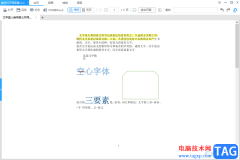
旋风PDF阅读器,顾名思义就是一款用来阅读PDF文档的软件,给用户带来了丰富的功能服务,并且旋风PDF阅读器的界面简约精致,用户操作起来也很容易上手,所以旋风PDF阅读器在一定程度上满足...

大家平时使用WPS的时候,对于文字内容处理需求是非常强烈的,特别是针对办公人员,每天都是需要使用到这样的办公软件的,在使用其中的WPS文档的时候,你可能会需要对文字样式有一定的需...
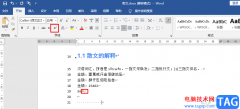
很多小伙伴都喜欢使用Word文档来编辑文章,因为Word中的功能十分的丰富,并且操作简单。在Word中,当我们需要编辑文档并在文档中输入特殊符号,例如平方号时,有的小伙伴就不知道该在哪里...

说到制作流程图,一般人都会用PS、AI、CDR等软件,其实在word2007中也可以制作流程图,word功能强大,我们可以利用自选图形库提供的流程图形状和连接符制作各种流程图。具体怎么操作...

很多小伙伴在对文字文档进行编辑时还是会选择使用Word程序,因为Word程序中的功能十分的丰富,并且操作简单,能够帮助我们提高对文字文档的编辑效率。有的小伙伴在使用Word程序编辑文字文...
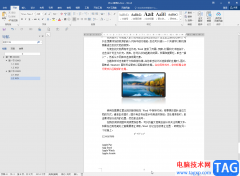
Word文档是我们都比较熟悉的一款文本处理软件,在Word文档中如果有需要我们可以为文档添加一定的页眉页脚。比如我们可以在页脚处添加日期,页码编号等等内容。如果后续我们不再需要这些...

在我们利用Word制作考试卷的时候难免会输入一些下划线,如填空题中间会留一点空格下划线,让学生能够填写答案;如文字下面加下划线,能够更好的突出重点;如波浪下划线、双下划...

作为一款专业的文字处理工具,word软件为用户带来了强大的文字编排功能,方便用户用来实现文字间距、段落行距、对齐方式或是页面布局等方面的调整修改,因此word软件受到了不少用户的喜...

很多小伙伴之所以会选择使用Word程序来对文字文档进行编辑,就是因为在Word程序中,我们可以根据自己的需求来对文档进行更改。有的小伙伴想要在Word程序中将文字文档中的图片设置为不可重...

Word文档是很多小伙伴都在使用的一款办公软件,在其中我们不仅可以编辑和处理文本内容,如果有需要我们还可以点击插入Excel表格,非常地方便实用。如果我们在Word文档中插入Excel表格后,希...

Word如何使用标尺功能呢?下面是小编介绍的Word标尺功能使用方法,有需要的小伙伴一起来下文看看吧,希望可以帮助到大家!...

word软件在很早之前就出现了,一出现就吸引了不少用户前来使用,用户使用过后都对word软件赞不绝口的,word软件也因此成为了用户电脑上的装机必备,在这款办公软件中,用户可以感受到许多...

很多小伙伴在使用Word程序的过程中经常会遇到需要在文字文档中插入引文的情况,有的小伙伴想要在某处插入引文,但引文内容还未确定好,这时我们可以选择在该位置先插入一个占位符,也...

Word文档是一款我们都非常熟悉的办公软件,在其中我们可以对文本内容进行编辑和处理,也可以对页面进行适当的样式效果设计。如果我们的Word文档背景色前期设置了其他颜色,后续不再需要...